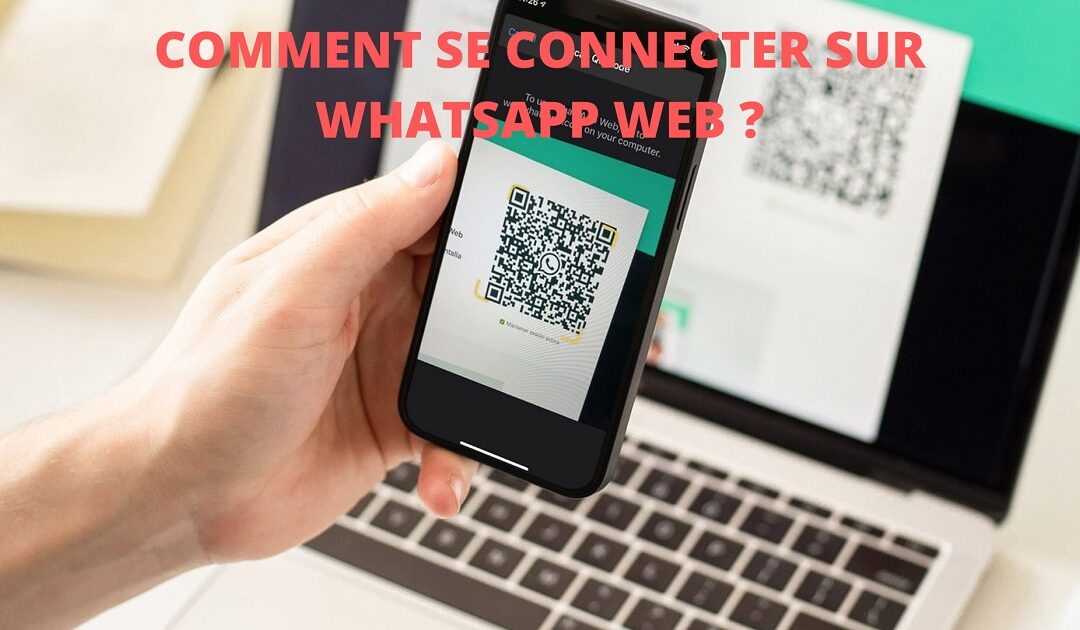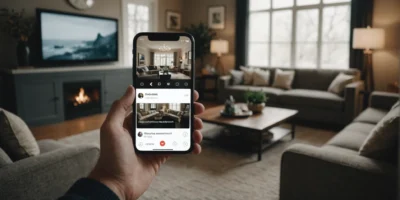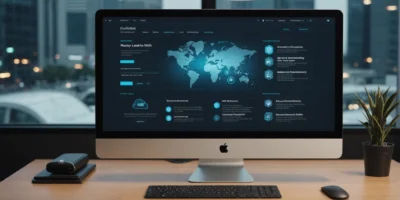Connue comme une application mobile de messagerie instantanée, WhatsApp est un outil permettant de communiquer avec ses proches. Il fait donc partie des nombreuses applications de réseaux sociaux populaires à l’ère du numérique. Tout comme la plupart d’entre elles, WhatsApp propose une version web, offrant plus de praticité aux utilisateurs. Découvrez comment elle fonctionne.
WhatsApp, ça ne se présente plus !
WhatsApp est un service de messagerie instantanée, permettant à deux ou plusieurs groupes de personnes de rester connectés de plusieurs façons :
- Messages
- Appels
- Vidéos
- Messages vidéo
- Images
Il permet également de passer des appels et de chatter. WhatsApp est aussi bien disponible sur iOS que sur Android. Pour s’en servir, il suffit de créer un compte en le reliant via votre numéro de téléphone mobile. Une confirmation vous sera demandée à l’aide d’un code envoyé à votre numéro. Ensuite, vous pourrez utiliser le service gratuitement. Il faut noter qu’avant le rachat de WhatsApp par Facebook – testez Marketplace de Facebook – l’usage gratuit était limité à un an. Mais désormais, vous pourrez profiter de toutes les fonctionnalités de l’application, sans rien payer.

Comment faire pour utiliser WhatsApp web ?
Pour beaucoup de gens, il peut être plus pratique de se servir d’un service de messagerie sur ordinateur. C’est pourquoi, WhatsApp donne la possibilité aux utilisateurs d’utiliser l’application web. Pour pouvoir utiliser ce service, suivez les étapes suivantes :
Se rendre sur WhatsApp web
Dans votre navigateur habituel, recherchez WhatsApp web. Ensuite, il vous suffit de suivre les instructions données. Pour pouvoir associer votre compte WhatsApp avec votre navigateur, vous obtiendrez un QR code.
Scanner le code QR
Ouvrez l’application WhatsApp sur votre téléphone et dans les réglages, entrez dans le menu WhatsApp web / desktop. Avec l’appareil photo qui se déclenche, scannez le code QR qui s’affiche sur l’écran de votre ordinateur. Votre session WhatsApp sera ensuite activée sur le PC de façon permanente. Si vous ne voulez pas qu’elle reste active, vous pouvez décocher l’option avant de prendre le code QR en photo.
Activer les notifications
Pour ne pas louper les nouveaux messages, n’oubliez pas d’activer la cloche de notification sur votre bureau. Ainsi, vous recevrez directement l’alerte sur votre machine lorsqu’une personne souhaite vous contacter.
Déconnecter la session
Vous pouvez déconnecter votre session à tout moment en vous rendant sur l’application de votre smartphone Realm 7, puis dans les réglages et dans WhatsApp Web / desktop.
Comment faire des appels vidéo avec WhatsApp web ?
En théorie, la version web de WhatsApp ne permet pas de passer des appels, mais uniquement d’accéder à ses pièces-jointes et ses discussions. Toutefois, il existe un recours si vous souhaitez réellement téléphoner depuis votre machine et que vous disposez d’un téléphone sous Android.
L’émulateur BlueStacks
Il s’agit d’un émulateur Android pour PC, que vous pouvez utiliser pour passer des appels vidéos WhatsApp sur votre ordinateur. Voici comment procéder :
- Commencez par télécharger l’émulateur BlueStacks
- Ouvrez-le pour accéder à différentes applications préinstallées, dont Google Play Store
- Faites un double-clic sur l’icône pour pouvoir vous connecter à votre compte
- Recherchez l’application WhatsApp
- Ouvrez-la et cliquez sur « ok et continuer »
- Suivez les instructions
- Dans l’interface WhatsApp, cliquez sur « Appels », puis sur l’icône du téléphone qui se trouve en bas à droite.
- Accédez à vos contacts et passez des appels comme vous le souhaitez.

WhatsApp contre Telegram
Telegram est un autre service de messagerie instantanée qui se montre plus polyvalent que WhatsApp sur les bords. Les deux applications présentent quelques similitudes et différences. A vous de choisir celle qui vous correspond le mieux.
Les points de ressemblance
Les deux applications ont été principalement conçues pour l’envoi de messages entre les utilisateurs. De ce fait, les deux interfaces sont similaires. Les conversations les plus récentes se hissent au premier rang. Il est possible, autant sur l’une que sur l’autre, de créer une chaîne, une liste de diffusion ou encore un groupe.
WhatsApp et Telegram se ressemblent aussi au niveau de la sécurité. En effet, elles disposent toutes deux de tchats cryptés de bout en bout. Cette fonctionnalité garantit la protection de la vie privée des utilisateurs. D’ailleurs, elle est commune à toutes les applications de messagerie instantanée.
Les points de différence
La principale différence se situe au niveau du stockage de contenus. WhatsApp ne fonctionne pas dans le nuage. De ce fait, lorsque vous changez d’appareil, les conversations ne sont pas enregistrées. Or, avec Telegram, vous pourrez les retrouver sur tous vos appareils, dès que vous êtes connecté à internet. WhatsApp se révèle donc plus limitée comparée à Telegram.